Skype for Business をインストールして使えるようにしよう

Skype for Business とは通話料無料で通話できる電話機能です。1対1だけでなく復数人で電話したり、ビデオ電話もできたりと機能豊富です。
導入する手順も簡単なので、今回は Skype for Business を使えるようにするまでの方法について解説していきます。この手順に従って設定すれば簡単に使用することができます!
Skype for Business をインストールする
▼① どこからでもいいので、Office365® のロゴをクリックします。② ページの下方に「インストール」という項目があるのでクリックします。
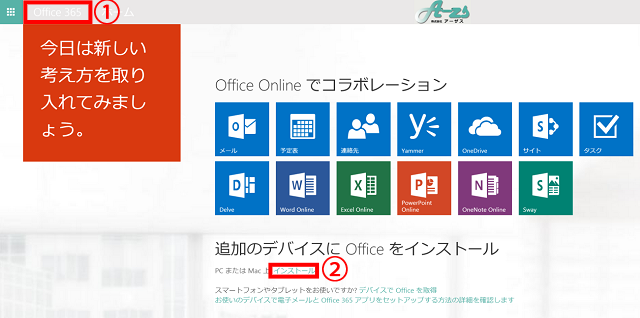
▼① 左の「Skype for Business」をクリックします。② 使っているPCのbit数を選択します。隣の言語は基本的に日本語なので変更する必要はありません。③ bit数を選択後、インストールをクリックします。
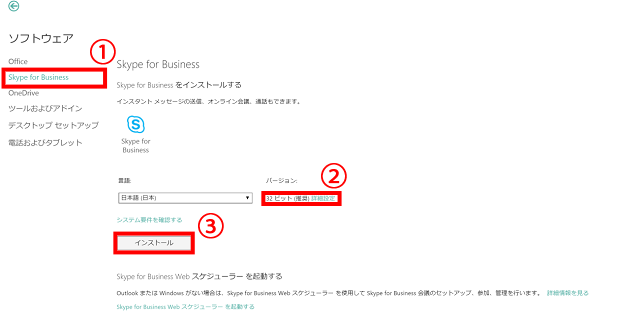
▼クリックした後に、矢印の項目をクリックするとダウンロードが開始します。その後、インストールが始まります。インストールしている間にOfficeの説明が入ります。もし不要であればスキップしてください。しばらくすると、インストールが終了します。
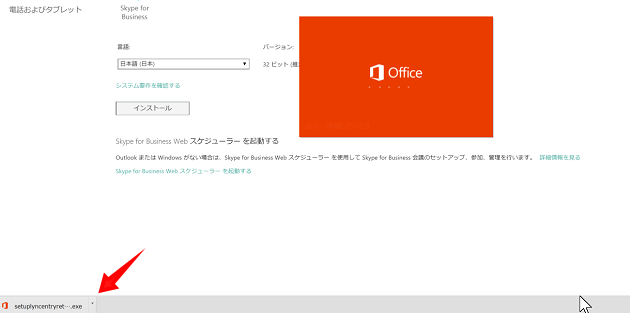
ブラウザは「Chrome」を使用しているので、ダウンロードする手順が異なる場合もあります。
Skype for Business にログインしてみよう
インストール終了後、Skype for Business を使えるようにするにはログインする必要があります。ログインには「Office365 のメールアドレス」のみ必要です。
▼① 以下の欄に Officee365 のメールアドレスを入力します。② 入力したら「ログイン」をクリックします。
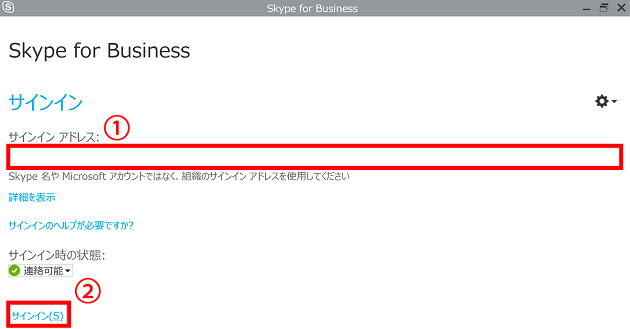
▼ログインするだけでトップ画面が表示されるので、後は自由に Skype for Business を使えるようになります。
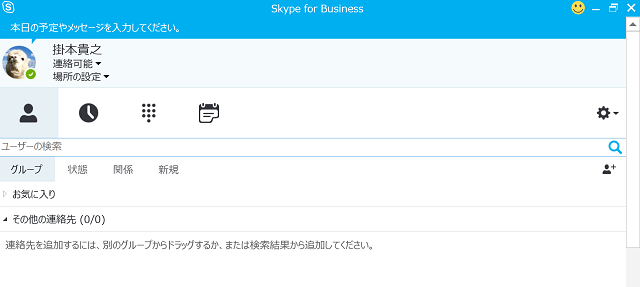
終わりに
今回 Skype for Business のインストール方法をご紹介しましたが、実は Skype for Business にはWeb版があるので、一部の条件上ではインストールしなくても使うことができるんです。
Web版の導入方法や使い方に関しては、また別の記事で詳しく解説しますのでお楽しみに!
